Como ya sabrás a estas alturas de la película, para preparar cualquier viaje creamos un mapa en My Maps de Google, para usarlo nosotros y luego compartirlo en el blog. De esta manera te podrás situar bien por la zona, hoteles usados, restaurantes, puntos de interés… En este artículo te enseñaremos como usar Google Maps como un experto.
Nunca hasta el momento nos habíamos preguntado si has tenido algún problema al utilizarlo y si has podido sacarle todo el jugo posible al mapa. Por eso presentamos esta maravillosa Guía Monstravel para el uso de Google Maps y cómo combinarlo con la app Maps.me 🙂 .
Ya hace tiempo que el Roaming se acabó. Eso significa que ya podemos usar nuestro internet en la mayoría de países europeos sin problema (la mayoría, no todos).
Eso significa que puedes usar el mapa My maps en Google Maps para usarlo como indicaciones (de punto A a punto B), en vez de usar Maps.me. Maps.me va bien si sabes que en el destino no tendrás internet, ya que funciona offline. Abajo te dejamos indicaciones sobre cómo usar My Maps como navegador en Google Maps.
Éste es el mapa My maps que usamos para ilustrar nuestro viaje a las Repúblicas Bálticas:
El funcionamiento es muy senzillo, los movimientos básicos son:
- Apreta Ctrol y rueda sobre el mapa y harás zoom allí donde esté el cursor.
- Si clicas y mantienes pulsado, mueves el mapa a tu gusto.
Pero… ¿y cómo sabes lo que es cada punto? Hay dos maneras de saberlo:
- Clicando sobre el punto en cuestión se abrirá una ventanita a la izquiera con toda la info del lugar.
- Apretando sobre el cuadradito a la izquierda del título del mapa “Repúblicas Bálticas”, se abrirá la lista con todos los puntos marcados en el mapa.
¿Hay alguna manera rápida para saber que es cada punto? Si, los puntos rojos significan lugares a visitar, los puntos son totalmente personalizables en iconos y colores. Ej: amarillo transporte, hotel azul, restaurantes naranja…
Primeros pasos con MAPS.ME
Para poder usar MAPS.ME de viaje, es necesario tener descargado el mapa de la zona donde vas a viajar.
¿Cómo se hace eso? Accediendo a la aplicación, buscando la ciudad y apretando download, así de simple. Recuerda moverte por la zona por si esa ciudad o país necesita descargar diferentes mapas.
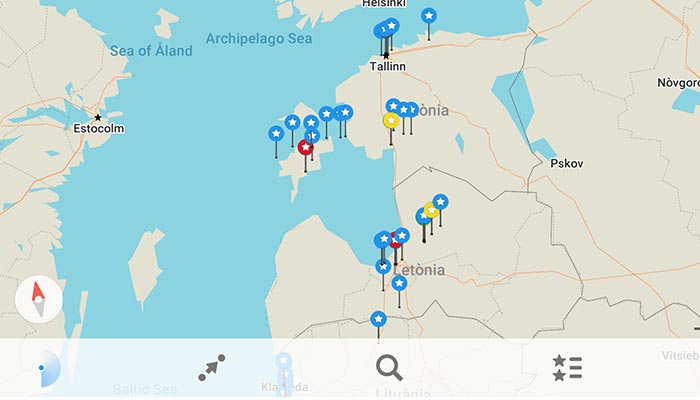
Una vez tengas el mapa descargado ya podrás guardar tantos puntos como quieras, ponerlos en una categoría, asignarle un color a cada punto, hacer rutas e itinerarios… y lo mejor de todo: SIN NECESIDAD DE INTERNET! Vale que el Roaming se ha acabado pero ¿qué pasa si viajamos a un país no incluido? Tanto dentro de Europa como fuera. Andorra, por ejemplo, sigue manteniendo el Roaming.
Sólo tienes que acercarte al mapa o buscar el lugar que te interese, hacer click, pulsar bookmark y listo, ya lo tienes guardado en tu mapa 🙂 .
Cómo usar tu mapa My maps en Maps.me
Desde un pc puedes exportar todos los mapas de Google que hayas creado en My Maps a un archivo .kmz.
Ese archivo lo puedes enviar por correo electrónico a ti mism@ o subirlo a la nube (por ejemplo Google Drive) y descargarlo en tu teléfono.
Una vez tengas hecho eso, puedes acceder a él desde el mismo teléfono y abrirlo con la app Maps.me. El único problema es que a veces el punto no está bien situado al 100%. Todos los puntos se pueden mover, así que no es un problema muy grande.
Actualizado 2019: si el archivo .kmz lo subes a tu cuenta de Google Drive (la nube de Google que tienes con tu correo Gmail), y le das click al archivo desde la app Drive en tu teléfono, el mismo teléfono te pregunta “cómo quieres abrirlo”. Y una de las opciones que saldrá es Maps.me. Automáticamente se abrirá la app y solucionado 🙂 .
Pros y Contras de cada app
Cada una de las aplicaciones tiene su lado bueno y su lado malo, pero creemos que la combinación de las 2 es lo más!
My maps de Google – Pro: Su alto nivel de personalización y no necesita descargar mapas. Contra: Necesita Google Maps para ser usado como GPS.
Maps.me – Pro: Es una aplicación offline y funciona como GPS a la perfección. Contra: Necesita descargar mapas y si no lo tienes descargado de antemano, puede ser un problema.
Cómo usar tu mapa My Maps en Google maps como navegador
Ya te habrás fijado que My Maps sirve para crear mapas, pero no para usarlo como navegador: “dime como ir del punto A al punto B”. Pues es muy sencillo integrarlo en el Google Maps habitual 🙂 . Lo único que tienes que haceres:
- Abrir la app Google Maps.
- En el menú lateral poner Tus sitios.
- Busca la sección Mapas.
- Seleccionar tu mapa.
Así tendrás integrado tu mapa de My Maps en Google Maps, y podrás usarlo para ir entre tus puntos marcados. Funciona de maravilla!
Nada más por el momento así que… Nos vemos!

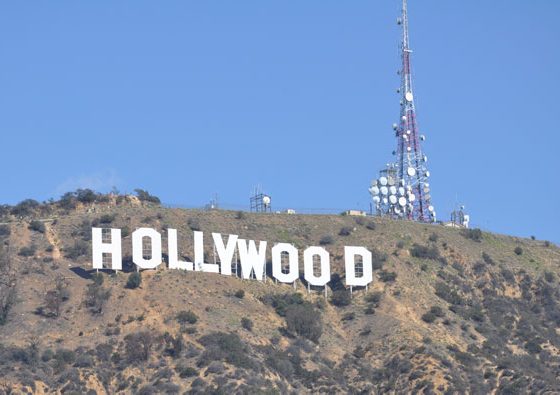















30 comentarios
Jejeje menuda hemos hecho! Otros viciados al maps.me 😛
¿Sabéis que se pueden compartir los mapas? Algo haremos en Korea no, con esta frikada jajaja. Besos!!
QUE SE PUEDE QUEEEE??? 😂😂😂 En Korea lo petamos!
Muchas gracias por el manual. Me está siendo de gran ayuda para mi futuro viaje a China.
Pero me gustaría hacerte una consulta. Al hacer los puntos en Google maps vista normal, y luego poner la vista satélite, se nota que los mapas no están bien sincronizados, supongo que debido a la censura de Google allí. Pero claro, al exportarlos al maps.me pasa lo mismo, lo que debería ser “El templo del cielo” se convierte en una calle a 3 manzanas del templo del cielo. Por tanto no me sirven las listas que estoy creando. Y no se de cual me tendre que fiar, si la precisión de Google o Maps.me, para no acabar perdido por allí
Con vuestra experiencia en China. ¿Qué app es mas precisa para navegar por allí?. he leído que la mejor es el navegador de Apple, pero ningunos tenbemos IPhone.
¿Qué me aconsejas?.
Muchas gracias
Hola Alvaro!
Tendré que revisar el texto para ver si lo puse o no, pero totalmente cierto. A mi lo que hago en google maps si me queda bien puesto (usando el buscador pero luego haciendo click en el lugar concreto), pero al pasarlo a maps.me se acaba moviendo un poco.
Lo que te aconsejo es (aunque sea muy pesado), una vez tengas los puntos a maps.me, lo revises, crea borra el punto que quieras y crea uno nuevo desde maps.me. Siempre acaban movidos pero quedan cerca.
Es la única opción que veo la verdad…
Que vaya muy bien el viaje!
Y bajo vuestra experiencia en China. ¿Es mas preciso maps.me o Google maps (previo pago vpn… jeje).
Hola de nuevo! Precisos son los 2, lo único que al crear los puntos en google maps y pasarlos a maps.me se mueven un poco (nose porqué…)
La diferencia entre los 2 es que maps.me puedes usarlo sin necesidad alguna de internet, solo con la localización.
Nosotros hablamos de poner los puntos en Google maps porque preparamos los mapas en pc, pero si quieres puedes poner los puntos directamente en la app de maps.me y un paso que te ahorras 😀
Saludos!
Hola! Estoy planificando un viaje a NY, cargue los itinerarios en My Maps, lo descargue como archivo .KLM y .KMZ a mi telefono y no lo puedo abrir con Maps Me. Qué estoy haciendo mal? Muchas gracias por la información!
Hola! Mira, una opción que he intentado ahora mismo (y por eso lo acabo de añadir al post) es subir el archivo .kmz a tu cuenta de Google Drive (si tienes correo Gmail tienes Google Drive).
Una vez tengas el archivo subido, accede a él desde la app Drive en tu teléfono. El teléfono te pedirá con que app quieres abrir el archivo y una de esas opciones será “Maps.me” 🙂 .
Saludos!
Hola,
Nos ha encantado descubrir esta app! 😀 Muchas gracias!
Pero ahora tenemos un gran problema: Después de exportar un mapa de my maps para utilizarlo en la app maps.me, parece que se ha desincronizado el my maps del google maps.
Toda la nueva informacion que insertamos en el mapa de my maps no aparece en el google maps, solo aparece la informacion que teníamos antes de hacer la exportacion.
Tampoco aparece nada si creamos mapas nuevos!
Vosotros que la habeis utilizado des de hace mas tiempo, sabeis como puede haber ocurrido esto??? Por favor nos pueden ayudar, nos vamos de viaje en tres dias!!!! 🙁
Hola Alba!
Si, eso pasa… Aunque un mapa puedas llevarlo de una app a otra, no dejan de ser dos aplicaciones distintas y no están sincronizadas.
Si haces un mapa en My maps de Google, lo exportas y lo llevas a maps.me, se quedará como está. Si añades más puntos tanto en my maps como en maps.me, no se sincronizará en el otro lugar.
Esta app es super útil cuando tienes que usarla como gps sin internet, por eso de los datos. Pero claro, es mucho más fácil crear los mapas en My maps de Google por aquello de poder hacerlo desde el ordenador.
Aconsejamos hacerlo todo en el My Maps y luego sincronizar cuando esté listo. Si después añades algunos puntos más (pocos) en maps.me, y quieres también tenerlo My maps (o al revés), tendrás que hacerlo manualmente :(.
Saludos!
No me funciona My Maps… Quería saber si a mi sola me pasa.
No me permite crear un mapa nuevo ni editar el que ya tengo.
Como lo puedo solucionar?
A ustedes les anda bien?
Gracias!
Hola Alejandra!
Pues lo acabo de probar y me funciona bien… supongo que será algo temporal, fallo de conexión o algo parecido.
Espero que se solucione pronto!
hola!
tengo creadas en my maps, varias rutas en coche que me gustaría seguir en maps.
he estado leyendo que no se puede, pero eran post antiguos.
¿Se puede crear un mapa en my maps y luego seguir en maps?
si no se puede,
¿hay alguna app que lo haga?
gracias,
saludos
Hola! Si se puede 🙂 De hecho nosotros lo hemos hecho alguna vez. Con el mapa ya creado, solo tienes que abrir Google Maps, darle al menú (esas 3 raitas) y dar en “Tus sitios”. Cuando se te abra la ventanita, tienes que ir a la derecha del todo y ahí estarán tus mapas 🙂
Añadiré esto al post 😉
Saludos!
Gracias por la pronta respuesta, pero acabas de elevar mi frustración nivel máximo. A lo mejor no me he expresado bien o definitivamente no se hacerlo.
Lo que me gustaría es que al hacer una ruta en my maps, abra maps y me lleve desde donde esté hasta el punto A que he creado en my maps (hasta aquí lo consigo) y una vez en el punto A inicie la ruta al punto B etc. (Esto no lo consigo)
Eso es posible?
Hola! Bueno, quizá no me haya expresado bien yo jaja
Lo que dices está bien: haces la ruta en my maps y quieres que se abra en google maps. Ahí viene lo que te comento. Tienes que abrir maps, y una vez allí localizar tu mapa de my maps siguiendo esos pasos.
Una vez hayas localizado tu mapa “my maps” desde la app de google maps, podrás ir marcando y hacer la ruta punto apunto que tu quieras.
No se pueden hacer rutas desde my maps, tienes que hacer las rutas desde google maps. Por eso tienes que abrir google maps y abrir tu mapa desde ahí.
Espero haber aclarado un poco más tu duda 🙂
Saludos!
Buenas! Felicidades por todo vuestro blog, es fantástico! Me gustaría saber si hay alguna aplicación (porque no lo he logrado hacerlo en maps-me no me sale la opción de ir de un lado para otro; en Google Maps no me detecta los transportes públicos chinos) qué me diga cuál es la opción más corta&rápida para ir de un punto a otro en transporte público. Muchísimas gracias ^^
Hola Laura!
Si, Google está censurado allí y puede que por eso no disponga de esa información…
Nosotros usamos la app Explore Beijing para movernos por ahí. No necesita internet y te dice las rutas más rápidas.
Para el resto de ciudades no usamos ninguna app especial. Teníamos internet e íbamos consultando la parada más cercana y planos de transporte.
Eso si, nosotros fuimos con un wifi portátil y ahora te recomendaría usar la tarjeta sim de Holafly. Nosotros nos la llevaremos a Japón este verano. Tienes un 5% de descuento a la derecha :). Además, para usar internet en China necesitas un VPN (ayuda a saltarse la censura en internet). Te dejamos un post con todos los consejos 🙂 https://www.monstravelblog.com/consejos-para-viajar-a-china/
Saludos!
HOlal muy interesante tu pagina. la duda, he hecho un itinerario en my maps y cuando lo abro en mi movil con Drive, accedo a todo pero la parte de la izquierda donde estan las capas por mucho que marque sobre un destino no me lleva a él.
Alguna sugerencia
Hola Álvaro!
Si, eso es porque My Maps solo se usa para crear el mapa. Si quieres usarlo de navegador tienes que ir a Google Maps, acceder a “mis sitios” y cargar ahí tu mapa. Entonces si podrás usar tu mapa para ir de punto en punto :).
Saludos!
He creado un mapa de Edimburgo en Mymaps y no soy capaz de pasarlo a Maps.me (aunque he seguido todos los pasos indicados). Me interesaría poder verlo offline.
Hola Xesca!
Recuerda que Escocia entra en la lista de países en los que el Roaming no afecta y por norma general, puedes usar tu tarifa habitual allí sin problemas. Eso si, busca en internet: “el nombre de tu compañía países roaming” y saldrá el listado completo (no sea que tengas una tarifa especial).
Si de todas formas lo necesitas offline, tengo que preguntar: En Maps.me descargaste el mapa de Edimburgo? Luego exportaste el mapa en .kmz, lo subiste a google drive y desde allí lo abriste a Maps.me? Asegúrate y me dices ok?
Saludos!
Hola, es con urgencia. hay un problema en my maps. no me deja mover elementos entre las capas. y es un trabajo muy importante. ¿tienen una solucion?
Hola! Alguna vez nos pasa y solo es hacer click sobre el elemento que quieras mover, y luego volver a hacer click y arrastrar. Si no siempre puedes borrar ese elemento y crearlo de nuevo en la capa que quieras 🙂 .
Un saludo
Hola! ¿cuando abris desde google maps sin conexión, no se pueden ver las rutas trazadas en my maps? Saludos desde buenos aires. EDUARDO
Hola Eduardo!
Hola! No… para poder usar todo tu mapa My maps en Google Maps necesitas conexión… es una pega…
Un plan B sería de hacer unas capturas de pantalla de antemano. No es un gran avance pero es funcional si es necesario 🙂
Saludos!
Hola Buenas, hace poco cree un mapa y me pone que hay 94 vistas, eso significa que el mapa esta en público? Si es así, como puedo ponerlo para que solo lo pueda ver yo y las personas que yo quiero?
Hola Javier!
De base, cuando se crea un mapa se pone en modo privado. Lo puedes comprobar justo al lado de “añadir capa”. Hay un “compartir”. Si das en ese botón verás si es público o restringido (solo quien tenga la url puede verlo) o privado.
Puede que esas vistas sean tuyas de ti mismo al entrar a hacerlo o revisarlo.
Saludos!
Tengo maps.me en mi carro Kia Sportage, en el Ecuador. Fué instalado hace dos años y está muy anticuado. Me interesa que maps.me se ponga al día para las calles de Quito. Me han cotizado $100 dolares para un “cambio de placa” para así poner al dia las mapas de maps.me. Es necesario un cambio de placa? Me pregunto is yo mismo no podré descargar y actualizar maps.me usando la pantalla en mi carro? Agradezco cualquier comentario.
Russell (26 Ago, 2020)
Hola Russell!
Hasta donde nosotros sabemos Maps.me es solamente una aplicación para teléfonos, no puede estar instalada de base en un coche. Y además es gratuita y los mapas de actualizan gratis.
Nosotros somos un blog de viajes así que no podemos ayudar en tema de actualizar los sistemas de navegación de los diferentes coches…
Por lo que tengoo entendido, es que si es un sistema de navegación integrado en el coche, puede que sea de pago. Pero entonces no es ni Maps.me ni Google Maps.
Sentimos no poder ayudar más, pero lo que podemos decir es eso: Maps.me es una app gratuita para teléfonos.
Que vaya muy bien!